Бесплатные 3D Модели
Создание реалистичного меха при помощи ORNATRIX
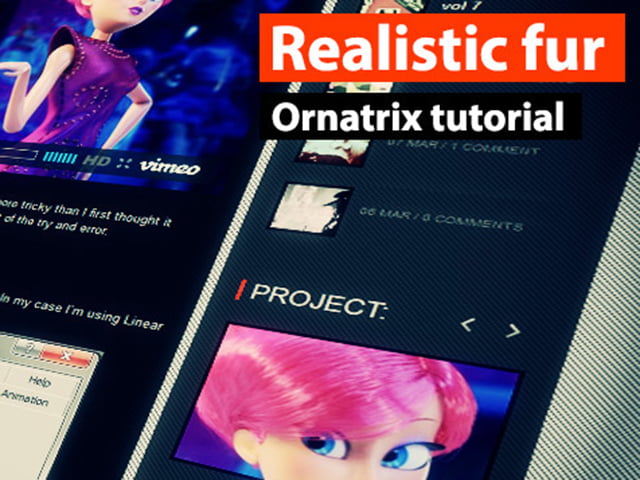
Привет всем. Я написал этот туториал, для того чтобы вы могли с лёгкостью начать пользоваться этим чудесным плагином созданным Ephere. Речь пойдёт о следующем:
Оба персонажа были созданы при помощи Ornatrix для создания меха и волос.
В случае с Барби всё было просто, но с медведем, оказалось намного сложнее, чем я изначально думал.
Я написал как создавал мех пошагово, что что должно избавить вас от множества ошибок.
Проект выполнен с использованием 3ds Max, Ornatrix и Vray.
1. Настройки тестовой сцены
Первая вещь, которую нужно сделать перед созданием волос или шейдеров и текстур, это выбрать рабочее пространство. В моём случае я использовал линейное пространство и VRay.
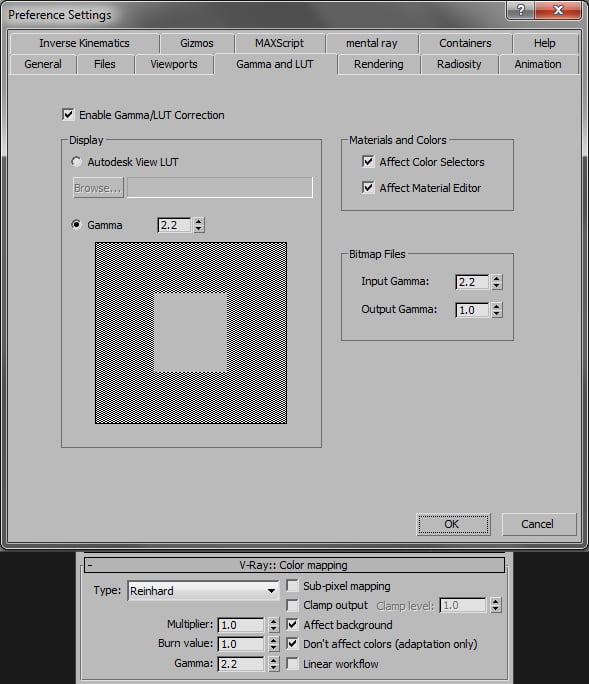
Для освещения, я просто создал VrayLight_skydome на основе HDR изображения, чтобы получить нейтральный взгляд на картину, чтобы можно было потом работать с любым освещением.
2. Базовая модель
Перед тем как работать над шерстью, желательно уже иметь чистый меш со всеми UV развёртками. А также, надо принять во внимание тот факт, что конечный результат будет более или менее завышен, в зависимости от того насколько густой или длинной будет шерсть, персонаж может выглядеть по разному. Что касается текстуры, она должна быть немного темнее, чем нужно, поскольку сквозь волосы не видно цвет кожи.

3. Начинаем создавать шерсть.
Для того чтобы начать пользоваться Ornatrix, нужно всего лишь выбрать необходимый объект, на который вы хотите добавить шерсть и перейти в меню Ornatrix/Add Hair to Selection.
Также, если вы собираетесь работать с GI, то нужно добавить модификатор режима VrayOrnatrix. Модификатор OxRenderSettings может также помочь, чтобы сделать некоторые тесты.
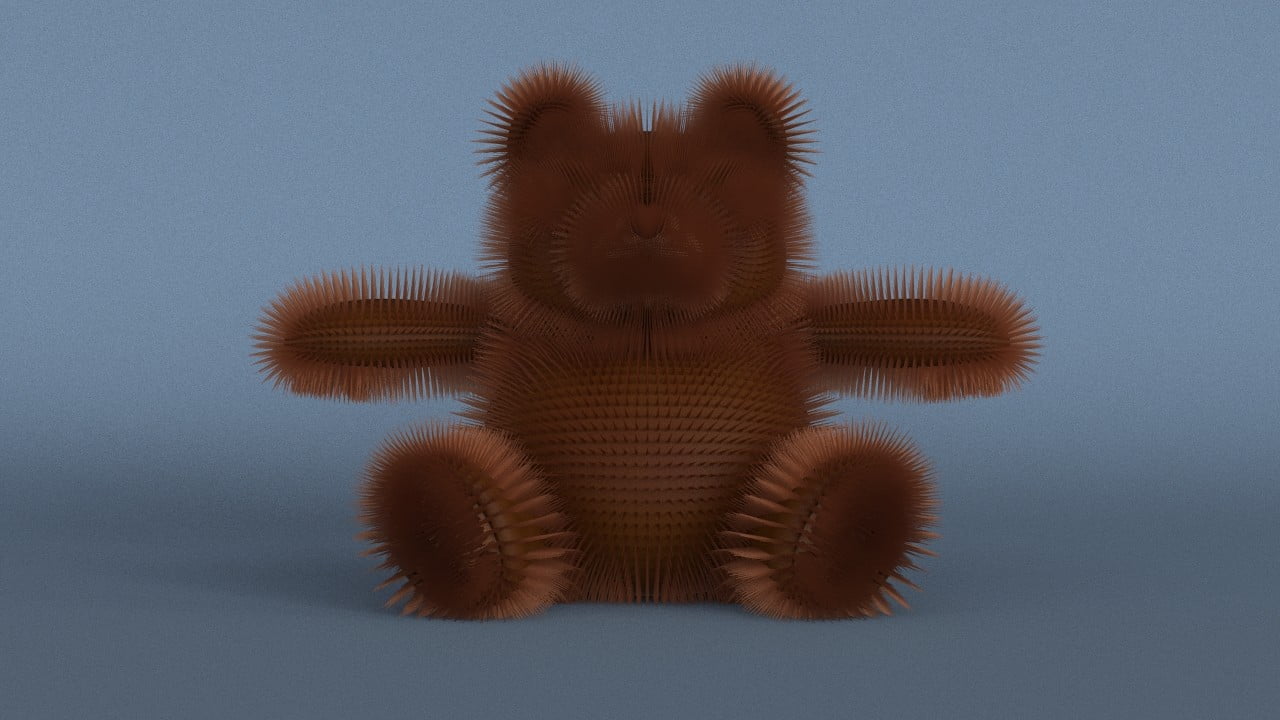
Что ж, это не похоже на медведя, но не переживайте, сейчас всё будет. Будьте уверены, всё встанет на свои места. Волосы видны и генерируют GI, без каких бы то ни было проблем. Следующим шагом будет придание шерсти направления.
4. Направление при помощи Ox Surface Comb
Сейчас это, безусловно, мой любимый инструмент. Это не преувеличение, это действительно так. При помощи Ox Surface Comb вы можете задать направление, путём создания направляющих, которые будут указывать направление волос. Вопрос состоит только в том, насколько много их нужно создать. Это очень быстрый и простой процесс. Нажмите Create, затем выберите Direct hair в Sink Properties, затем перетяните направляющие на меш.

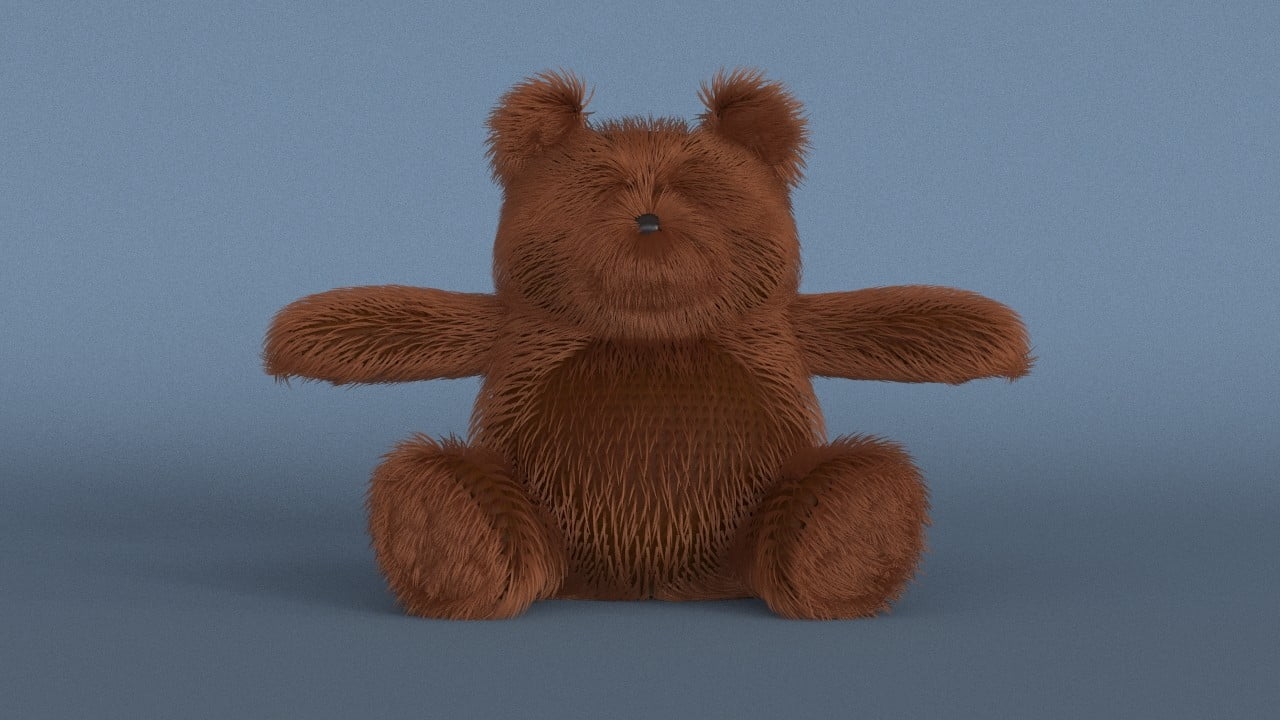
Как вы видите, форма нашего медведя невнятная. Давайте перейдём в Ox Strand Length, чтобы исправить это.
5. Длина
Лично я предпочитаю оставлять длину волос немного больше, чем это необходимо, а затем укорачиваю её при помощи карт. Этим способом вы позже сможете сделать их длиннее или короче, без необходимости трогать параметры длины в модификаторе Ox Guides From Surface, который может сбросить изменения выполненные модификатором STYLE TOOL или Ox Surface Comb.
Я нахожу использование карт для модификации длинны, наиболее гибким решением. Для этого просто необходимо создать чёрно-белую карту.
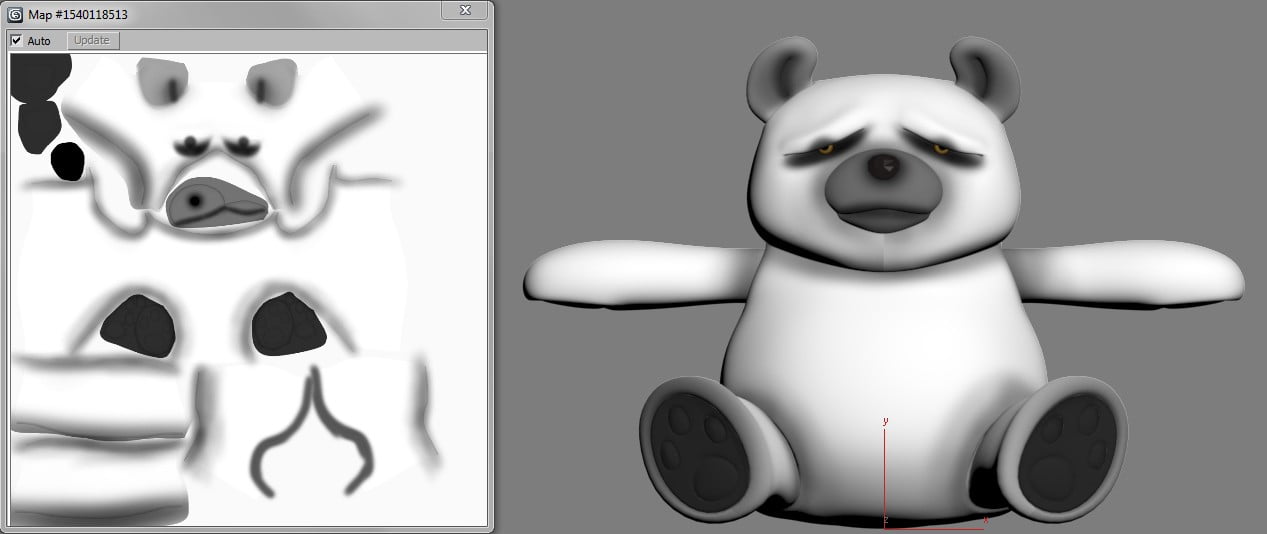
Я создал эту карту при помощи запекания оклюжена. Этот метод предотвращает взаимодействие волос друг с другом, когда два объёма встречаются (голова, туловище, руки и т.д.)

6. Причёска
У нас всё готово для того чтобы сделать какую-нибудь причёску в модификаторе Ox Edit Guides. В данном персонаже я применил его только для бровей, чтобы не тратить много времени. На первый взгляд различие до и после не заметно.

7. Натуральный вид шерсти
Чтобы придать шерсти натуральный вид, нужно найти правильный баланс между порядком и хаосом. Волосы имеют своё направление, но каждый волосок и группа волос могут иметь такое же направление, как и соседние. Неплохо бы добавить Ox Strand Frizz. Это придаст некой хаотичности и натуральности шерсти.

Взгляните на этот подбородок. Я не знаю почему, но frizz повёл себя странно в некоторых местах, в таких случаях вы всегда можете добавить карту, чтобы отделить проблемные участки.
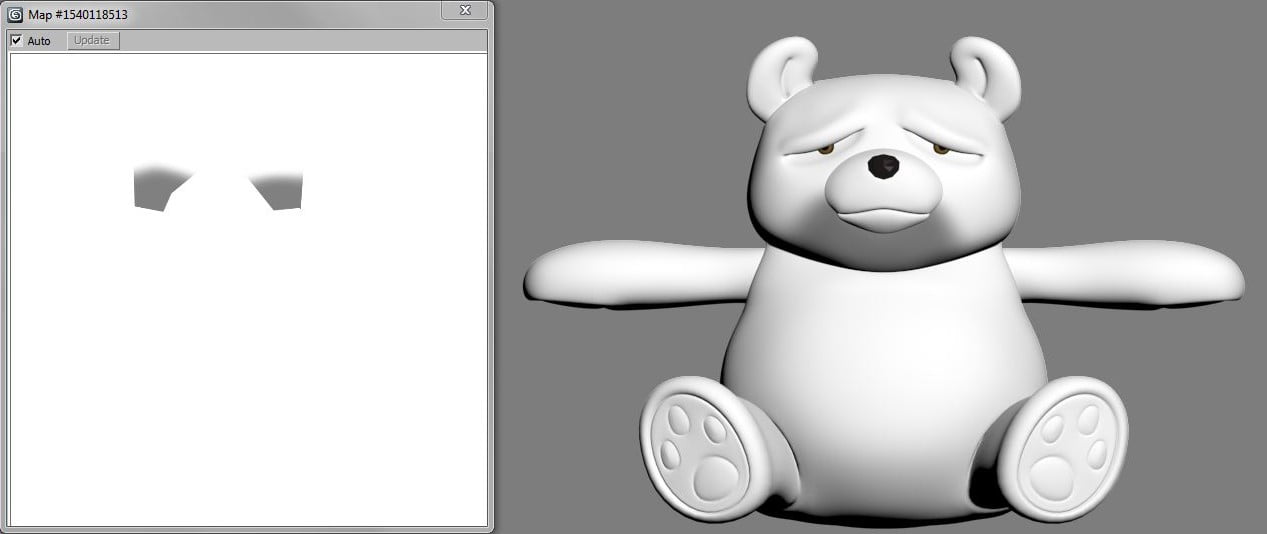

Поиск правильного баланса поможет избежать ошибок. Это занимает время, но результат стоит того.
8. Количество волос
Теперь, когда мы добились правильного внешнего вида нашего мишки, мы можем увеличить число в модификаторе Ox Hair from Guides. Это увеличит время рендеринга, но что поделать, такова жизнь.

Тут у нас возникла маленькая проблемка. Некоторые части кожи видны, в основном это части, которые перпендикулярны камере, а также части с короткой шерстью. Один из способов исправить это, увеличить число волос, но это увеличит время рендеринга и сделает волосы гуще там, где с ними всё в порядке, поэтому лучшим решением будет создать карту интенсивности.
Вы можете размещать шерсть, так как вам угодно, но в проблемных местах нужно в два раза увеличить количество шерсти. В данном случае вы можете увеличить количество волос вдвое и создать благополучные зоны, закрасив их 50% серым. А проблемные участки должны, конечно же, остаться белыми.
Также если у вас получилось слишком много шерсти в некоторых участках (в нашем случае брови), вы всегда можете закрасить их чёрным.
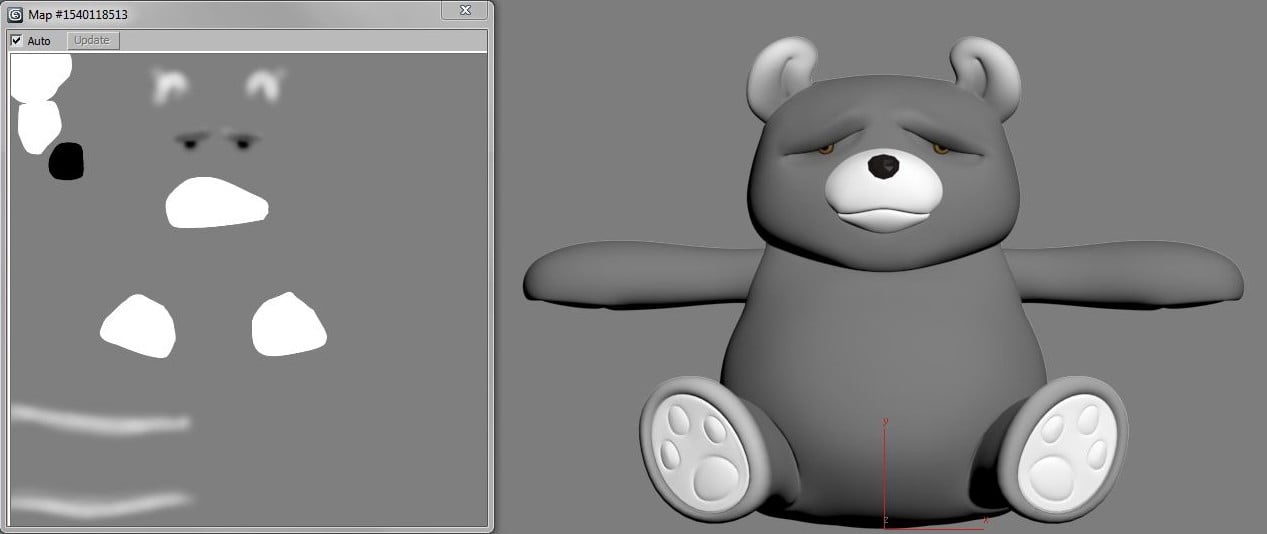
9. Заключительные детали
Ваши волосы или шерсть не будут готовы до тех пор, пока вы не примените модификатор Ox Strand Clustering. Всё что вам нужно для этого сделать, это подобрать правильный размер группы волос.

Не забудьте добавить карту, если у вас возникли какие-то проблемы с пучками волос в некоторых участках.
Шерсть выглядит прекрасно, поэтому самое время перейти к работе с шейдерами и цветами.
10. Материал волос в Vray
Перед началом работы с VRay Hair Mat, я рекомендую вам прочесть это:
http://www.spot3d.com/vray/help/200R1/vrayhairmtl_params.htm
http://www.spot3d.com/vray/help/200R1/examples_vrayhairmtl.htm
Подобрать внешний вид не так уж и просто. Vray Hair Mat может быть очень заковыристым и полученный цвет, возможно разочарует вас.
Прежде чем делать что-либо, запишите где-то на видном месте следующее:
если вы работаете в линейном рабочем пространстве, как было сказано в первом шаге, НЕ ЗАБУДЬТЕ ЗАМЕНИТЬ ВАШУ КАРТУ ЦВЕТОВ!
В обычном случае в этом нет необходимости, когда карта цвета загружена через VrayStandMat в линейном пространстве, но с Vray Hair Mat это обязательно. У меня это вызвало головную боль вначале, поэтому я сразу вас решил предупредить.
И ещё одна вещь, благодаря которой этот шейдер будет работать как надо - отключение transmission.
Для этого типа шерсти, всегда начинайте загружать карту цвета в слот overall, но перед этим добавьте Ox Hair map. Затем, в Hair Color вы можете загрузить свою карту цвета в оба слота: root и tip (корни и кончики).
Теперь вы можете поиграть с настройками оттенка и объёма. Это поможет придать немного больше контраста и более натуральный вид. Лучше выбирать небольшие значения. Пользуйтесь этим осторожно!

Результат получился слишком тёмным, ненасыщенным и с каким-то не здоровым цветом. Для того чтобы исправить это нужно добавить цветокоррекцию, но это, на самом деле, не самый верный способ (по крайней мере для меня), самое главное это баланс между параметрами overall, diffuse и transmission.
Вставим ещё один Ox Hair Map в слот diffuse и загрузим карту цвета для root и tip. Снова поэкспериментируйте с настройками hue и value.
Время протестировать.

Как вы видите мы уже ближе к нужному результату. Цвета стали ярче и выглядят намного лучше, но это, наверное, слишком яркий вариант. Переместимся к transmission.
Включим transmission, чтобы свет проходил сквозь волосы. Это очень важно, для того чтобы волосы выглядели реалистично. Это также сделает цвета темнее без потери насыщенности.
Теперь давайте сделаем то же самое, что и до этого и добавим Ox Hair Map и вставим нашу карту цвета.
Тест

Теперь мы сделали всё. Цвета выглядят правильно, но волосы выглядят немного жёсткими. Наш медвежонок не выглядит таким уж мягким, как подобает медвежонку. Чтобы исправить это вы можете добавить карту VrayHairInfoTex в слот opacity.
В параметрах VrayHairInfoTex сделайте цвет A (корни) белым, а цвет B (кончики) тёмно-серым или чёрным, на своё усмотрение. Вы также можете поиграть с настройками наклона (bias).
Перед тем как сделать тест, включите opaque for shadows и opaque for GI в свитке опций.

Прозрачность даёт в результате более мягкий вид, но проблема в том, что шерсть теряет часть яркости и цвета. Это потому что мы видим волосяную тень сквозь волосы. Вы можете избежать этого, отключив опцию opaque for shadows, но тогда визуализация продлится целую вечность. Это не проблема, если вы работаете со статичным изображением, но при создании анимации это очень большая проблема.
Нам нужен мягкий вид, поэтому мы оставим его как есть. Сделаем коррекцию цвета позже при пост обработке.

Используя альфа-канал, вы можете корректировать цвета волос без потери времени. Разница очень тонкая, но важная.
11. В заключение
Создание шерсти занимает время. Если у вас есть рендер ферма, то вы без проблем можете использовать VRay Spawner. Я попробовал и это работает превосходно. Если у вас нет рендер фермы, то, прежде всего, постарайтесь придерживаться простоты. Если это работает с малым количеством волос, то это будет работать и с бόльшим количеством, но не переживайте, если результат выглядит не законченным и с низким качеством. Когда вы визуализируете анимацию, то необходимо использовать Brute Force, в первичных отскоках, другие способы дают мерцание. С Brute Force время рендеринга увеличится вдвое или больше, но конечный результат будет стоить того. Единственное что нужно сделать, так это быть аккуратным и работать быстро, чтобы всегда иметь время на рендеринг.

Я надеюсь, это было полезно для вас. Я не эксперт в чём-либо, поэтому это больше «мэйкинг оф», чем пособие. То что я рассказал, не является абсолютной истиной для всех, в основном всё сводится к использованию VRay Hair Mat.
Если, вы считаете, что какой-то шаг был сделан не правильно, не стесняйтесь и пишите мне на электронную почту, и я исправлю это.
Спасибо ребятам из Ephere за то что создали этот замечательный плагин.
Удачи!
Туториал от Бруно Джименез
Полезные ссылки:
www.youtube.com/watch?v=kFoc9vPbtrk
www.youtube.com/watch?v=eaKYkvVZluM
Урок был взят и переведён с сайта bjuice.fr












